'위모 라이트 스위치'에 해당되는 글 7건
- 2020.06.20 Goodbye 위모 라이트 스위치, Welcome 아카라 벽 스위치 4
- 2017.03.24 스마트하게 조명을 업그레이드 하다 - 3. 어플 및 기타 마무리
- 2017.03.23 스마트하게 조명을 업그레이드 하다 - 2. 위모 라이트 스위치 2
- 2016.12.11 직접 사용하는 스마트홈(Smart Home) 디바이스 베스트5와 워스트5 11
- 2015.06.30 IFTTT의 'DO Button'앱을 스마트홈에 적용해 보다. 8
- 2015.06.22 아마존 에코(Amazon Echo)로 음성으로 전등을 켜고 꺼보자 14
- 2015.04.11 벨킨 위모 라이트 스위치 설치기 - 2. 설치 및 작동 21

지난달에 침실과 공부방의 벽 스위치를 아카라 벽 스위치로 교체하고,
오늘은 첫째와 둘째방의 벽 스위치까지 아카라 벽 스위치로 마저 교체후,
떼어논 위모 라이트 스위치를 바라보노라니 조금 센치한 마음이 들었다.

나는 2015년 4월에 전압과 중성선 문제를 극복하고 위모 라이트 스위치를 설치하여,
5년간 우리 가족과 동고동락하며 잘 사용( 우리집 스마트홈 베스트5와 워스트5 )했었는데,
이 놈이 1구 스위치라는 제약은 도무지 극복이 불가하여 최근에 아카라 벽 스위치로 교체를 하였다.
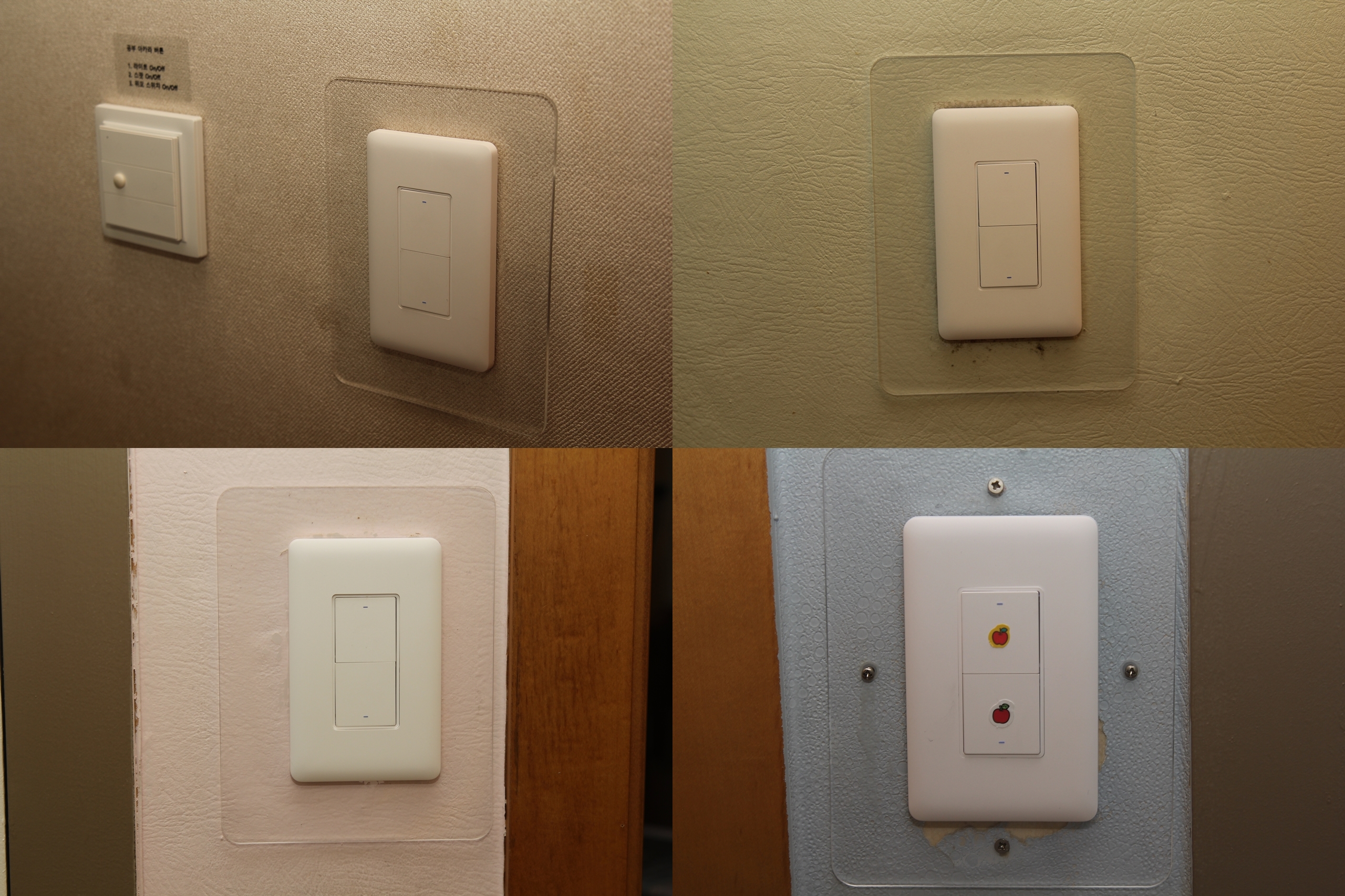
아카라 벽 스위치를 아카라 허브와 ST 허브에 각각 연결하여 테스트하여 보았으나,
아카라 허브 연결이 ST 허브 연결보다 반응속도가 더 빨라서 홈킷에 직결하였는데,

우리집은 벽 스위치에 복잡한 자동화를 걸지 않고, 간단한 자동화는 홈킷에서 처리하여도 큰 문제는 없지 싶다.

그래도 5년간 우리집 주력 벽 스위치로 활약한 위모 라이트 스위치가 고마워 거실에는 상징적으로 2개를 남겨 두었다.

적어도 앞으로 5년 동안은 아카라 벽 스위치가 아무런 말썽없이 맹활약하기를 내심 기대해본다.
'IoT이야기' 카테고리의 다른 글
| 애플 WWDC20에서의 홈킷(HomeKit) (0) | 2020.06.27 |
|---|---|
| 미완의 iOS 14 홈킷 프리뷰 (0) | 2020.06.24 |
| 갤럭시 홈 미니 VS 구글 홈 미니 스테레오 간단 비교기 (0) | 2020.06.02 |
| 북미형 아카라 벽 스위치 속도 비교기 (0) | 2020.05.26 |
| 벽 스위치 용어 정리 - 선갱구로 (0) | 2020.05.24 |
이번에는 '스마트하게 조명을 업그레이드 하다'의 마지막 포스팅으로 어플 및 기타 마무리에 대하여 살펴 보겠다.
대부분의 스마트홈 장치들이 그러하듯이 최초 설정(Initial Setup)은 오리지널 어플로 하여야 한다.
필립스 휴 어플에서 GU10 전구 7개, 휴 화이트 엠비언스 전구 5개, 탭 스위치 2개, 모션센서 2개를 차례로 등록을 하였다.
벨킨 위모 어플에서도 위모 라이트 스위치 2개를 등록하고 펌웨어 업그레이드까지 완료하였다.
우리집 마누라와 아이들은 가벼운 'Control+'라는 어플로 벨킨 위모를 사용하여서 이 또한 수정하였다.
그리고 스마트싱스 어플을 구동하자 필립스 휴 전구와 액세서리 및 위모 라이트 스위치가 이미 자동으로 등록되어 있더라.
스마트싱스가 초창기에 비하여 정말로 용이 되었다.
새롭게 추가한 장치들을 애플 홈킷에서 사용하기 위해서는 스마트싱스의 'JSON Complete API'라는 SmartApps에도 등록해야 하는데,
Config 파일은 최초에 한번만 생성하면 수정이 필요없지만, 장치들이 추가되면 'Configure Devices'에는 반드시 추가 등록을 해야 한다.
그리고 라즈베리파이3 홈브릿지에 로그인하여 'homebridge' 프로세서를 재기동하고,
애플 홈앱에서 새롭게 등록된 장치들을 방(room)에 하나씩 연결하면 사용이 가능하다.
거실에는 필립스 휴와 위모 라이트 스위치등 장치들이 너무 많이 늘어나서,
'거실2' 라는 논리적인 방을 새롭게 만들어서 필립스 휴 GU10 전구를 분산시켰다.
이번 기회에 로지텍 팝 스위치에도 약간의 변경을 가했다.
'One Click'은 위모 라이트 스위치, 'Double Click'은 위모 스위치, 'Long Press'는 필립스 휴 전구로
우리집의 모든 로지텍 팝 스위치에 동일한 순서로 명령을 통일하여 혼란없이 사용하도록 배려를 하였다.
끝으로 로지텍 하모니 허브의 스마트홈 부분은 사용빈도가 너무나 적어서 제거를 하고서,
로지텍 하모니 허브는 순수하게 거실의 AV시스템만 담당하도록 기능을 단순화 시켰다.
스마트홈(Smart Home)에 정답은 없다. 내가 만족하고 우리 가족이 행복하면 그것이 정답이다.
비록 돈은 수월치않게 들어갔지만, 매우 흡족한 '스마트 조명 업그레이드' 프로젝트였다.
'IoT이야기' 카테고리의 다른 글
| 홈킷(Homekit)과 연동되는 애플TV의 'Looming' 어플 (0) | 2017.04.04 |
|---|---|
| 애플 홈킷의 홈브릿지(Homebridge) 백업시스템 구축 (0) | 2017.03.26 |
| 스마트하게 조명을 업그레이드 하다 - 2. 위모 라이트 스위치 (2) | 2017.03.23 |
| 스마트하게 조명을 업그레이드 하다 - 1. 필립스 휴 추가 설치 (10) | 2017.03.22 |
| 눈(目)이 편안해지는 애플티비(Apple TV)의 새로운 화면보호기 (0) | 2017.03.21 |
스마트 조명 업그레이드 프로젝트의 두번째로 위모 라이트 스위치를 거실에 설치를 하였다.
나는 2년 전에 위모 라이트 스위치를 우리집 방 4곳에 설치하여 잘 사용하고 있는데,
지금까지 설치한 스마트홈 장치들 중에서 가족들의 만족도가 가장 높은 제품이지 싶다.
직접 사용하는 스마트홈(Smart Home) 디바이스 베스트5와 워스트5
거실의 5구 스위치에서 복도등, 무드등, 앞베란다등을 필립스 휴로 대체시키고,
2-Gang 스위치 박스에 위모 라이트 스위치 2개를 설치할 예정이다.
과거 위모 라이트 스위치 설치시에는 스위치에서 전등으로 올라가는 2개의 전등선중 하나를 중성선으로 전용을 하여서
작업이 무척 간단하였으나, 이번에는 불가능하여서 일명 요비선이라고 불리우는 인출선으로 직접 중성선을 끌었다.
일반 가정에 매설된 전선 배관은 폭이 매우 좁아서, 인출선도 가늘고 강성이 좋은 것을 사용하는 것이 팁(Tip)이다.
거실 전등에서 스위치 박스로 중성선을 끌어 놓고, 각 배선이 헷갈리지 않도록 태그를 달아 놓았다.
그리고 프로젝트의 성공을 확신하고서는 아마존에 위모 라이트 스위치 2개를 잽싸게 주문을 하였다.
위모 라이트 스위치에 기본으로 들어있는 1-Gang 월 플레이트로는 마감이 불가하여서,
2-Gang 월 플레이트(Lutron CW-2-WH 2-Gang Claro Wall Plate)도 함께 주문을 하였다.
위모 라이트 스위치는 반드시 지상에서 설정과 펌웨어 업그레이드 작업을 마치고서,
스위치 박스에 영구 설치를 하는 것이 불필요하게 두번 작업을 하지 않는 작은 팁이다.
위모 라이트 스위치와 전등 배선을 연결하는 작업은 전~혀 어렵지 않았으나,
스위치 박스내에 여유 공간이 거의 없어서, 배선들을 밀어 넣는 것이 고역이었다.
마지막으로 위모 라이트 스위치 2개 사이에 적당한 거리(2mm)를 유지하여
월 플레이트를 고정하는 작업인데 이 역시 생각처럼 쉽지는 않았다.
설치 후에 오리지널 어플, 스마트싱스 어플, 애플 홈앱으로 테스트를 해보았는데,
각각 약간의 반응속도 차이는 존재하였지만 별다른 문제없이 동작이 잘 되더라.
현재 리모콘이 없는 TV를 상상할 수가 없듯이, 일반 벽스위치가 사리지는 시대도 곧 도래하지 싶다.
거실 소파에 깊숙히 파묻혀서 천장의 전등을 스마트폰으로 켜고 끄는 재미도 나름 쏠쏠하더라.
'IoT이야기' 카테고리의 다른 글
| 애플 홈킷의 홈브릿지(Homebridge) 백업시스템 구축 (0) | 2017.03.26 |
|---|---|
| 스마트하게 조명을 업그레이드 하다 - 3. 어플 및 기타 마무리 (0) | 2017.03.24 |
| 스마트하게 조명을 업그레이드 하다 - 1. 필립스 휴 추가 설치 (10) | 2017.03.22 |
| 눈(目)이 편안해지는 애플티비(Apple TV)의 새로운 화면보호기 (0) | 2017.03.21 |
| 괜찮아 보이는 국산 스마트 플러그 PM-B430-ZB (2) | 2017.03.18 |
나는 '스마트홈'이라는 용어보다는 '홈오토메이션'이라는 용어가 더욱 익숙하던 2013년부터 스마트홈 디바이스를 우리집에 하나둘씩 설치를 하여서 직접 사용했었다.
이번 주말에는 집안일과 감기때문에 산행을 포기하고 방콕을 하면서, 4년간 스마트홈 디바이스를 사용한 경험을 바탕으로 개인적인 베스트5와 워스트5을 선정해 보았다.
나는 스마트홈 디바이스를 선택하면서 편리함(Convenience), 단순함(Simplicity), 무오류(Errorless)를 매우 중요하게 생각한다.
스마트홈 디바이스는 어디서 새롭게 태어난 장치가 아니라, 우리가 기존에 사용하던 장치에 무선랜(WIFI) 기능등을 추가하여 약간 똑똑하게 만든 것에 불과하다.
그래서 첫째로 편리해야 한다. 스마트홈 디바이스가 과거 아날로그 디바이스에 비하여 불편하다면 무슨 소용이 있겠는가?
둘째로 단순해야 한다. IT기기에 익숙한 우리 숫컷들에 비하여, 기계에 약한 마누라나 아이들이 사용하도록 쉽고 단순해야 한다.
세째로 오류가 없어야 한다. 스마트 디바이스가 설정부터 어렵고, 허구헌 날 오류를 일으킨다면 스트레스로 몇가닥 남은 머리털마저 다 빠진다.
BEST 1. 위모 라이트 스위치 (Wemo Light Switch)
2015년 4월에 우리집 방 4곳에 설치하여 1년반을 넘게 사용하였는데, 만족도 및 활용도가 가장 높은 제품이지 싶다.
벨킨 위모 라이트 스위치 설치기 - 1. 검토 및 설정
벨킨 위모 라이트 스위치 설치기 - 2. 설치 및 작동
설치 전에는 220V 전기환경하에서의 안전문제와 뉴트럴선(-선)을 사용하는 시공문제로 고민이 많았으나,
설치 후에는 침대에 자빠져서 스마트폰으로 천장의 전등을 켜고 끄며, 최근에는 로지텍 팝 홈 스위치와 연결하여서 아주 편하게 사용하고 있다.
아직 우리나라에서는 무드등등 간접조명보다는 천장등등 직접조명에 익숙하여서 그런지 집사람과 아이들이 더 많이 사용하더라.
BEST 2. 위모 스위치 (Wemo Switch)
2013년 11월부터 하나둘씩 사서 모으기 시작하여 모두 13개를 사용하고 있는데, 불필요한 대기전력을 차단하는데 탁월한 역할을 한다.
벨킨 위모(Belkin Wemo)로 원격에서 스마트폰으로 전기를 켜고 꺼보자
집안에서 냉장고, 김치냉장고. 라우터등은 24시간 항상 가동을 해야 하지만, 셋톱박스, 냉온수기등은 필요시에만 가동을 하면 절전에 도움이 된다.
그래서 우리집의 거의 모든 벽콘센트에는 위모 스위치를 거쳐서 전원을 공급하는 멀티탭과 항시 전원을 공급하는 멀티탭으로 구분되어 있다.
대부분의 디바이스들은 위모 스위치를 통해서 필요시에만 전원을 공급하고, 사용하지 않을 때에는 전원을 차단하여 대기전력을 없앴다.
우리집에는 IP주소가 부여된 디바이스만 60여개가 훌쩍 넘지만, 월 전기사용량은 400KW 안밖으로 월 전기료도 7,8만원 정도로 선방을 하고 있다.
BEST 3. 로지텍 하모니 허브 (Logitech Harmony Hub)
2015년 5월에 우연하게 정보를 얻게 되어서 설치를 하였는데, 거실에서 AV기기를 동시에 작동하는데 탁월한 성능을 보여주었다.
로지텍 하모니 홈 허브(Logitech Harmony Home Hub)로 스마트홈을 한 손에 담다
로지텍 하모니 허브용 애드온 리모콘(Add-On Remote) 사용기
보통 거실에 홈 씨어터 시스템(Home Theater System)이 구축되어 있는 집안에는 리모콘만 3-4개가 여기저기 굴러다니며,
TV로 뉴스를 한번 시청하기 위해서도 TV, 셋톱박스, AV리시버를 따로따로 켜야하는 것이 여간 불편하지 않을게다.
그런데 로지텍 하모니 허브에 여러 디바이스와 액티비티를 등록하고서는, 애드온 리모콘으로 작동을 시키니 무지하게 편리했다.
우리집 거실에는 TV, 애플티비, 아마존 파이어티비, PS4, PS3, WII등의 장비가 매우 복잡하게 구성되어 있는데도,
기계치에 가까운 마누라와 아이들이 로지텍 하모니 리모콘으로 TV 및 NAS에 있는 영화를 애플티비로 잘도 본다.
BEST 4. 네스트 온도 조절기 (Nest Thermostat)
2013년 12월에 노후화된 하니웰 온도조절기를 대치하면서 용감하게 교체를 하였는데 너무나도 안정적이었다.
네스트 온도조절기(Nest thmostat)를 우리집에 달다 - 1.구매기
네스트 온도조절기(Nest thmostat)를 우리집에 달다 - 2.설치기
네스트 온도조절기(Nest thmostat)를 우리집에 달다 - 3.셋업
우리나라의 계절 특성상 보일러는 겨울철 4-5개월 정도만 가동하여서, 1년내내 사용하는 다른 디바이스에 비해서 활용도는 떨어지지만,
3번의 겨울을 보내는 동안에 너무나도 똑똑하고 안정적으로 작동하였고, 난방비 절감에도 탁월한 효과를 보여주었다.
우리집은 겨울철 실내온도를 23도 내외로 유지하고 있는데, 한겨울에도 50평 아파트의 난방비가 5만원을 결코 넘지가 않았다.
BEST 5. 필립스 휴 (Philips Hue)
처음에는 사악한 가격 때문에 외면을 하였다가, 2015년 1월에 1세대로 시작하여 올해 6월에 2세대로 넘어왔다.
필립스 휴(Philips Hue) 2.0 - 1.브릿지(Bridge) 업그레이드
필립스 휴(Philips Hue) 2.0 - 2. 무선 딤머스위치 킷
필립스 휴(Philips Hue) 2.0 - 3. 스마트홈 허브들과 연결
필립스 휴(Philips Hue) 2.0 - 4.라이트 스트립 플러스
기상등과 날씨신호등으로 사용하였던 1세대에서는 활용도가 떨어졌으나, 독서등에 무선 딤머스위치를 연결한 2세대부터는 활용도가 올라가더라.
밤에 자기전 침대에 자빠져서 독서등만 켜놓고서 스마트폰질을 하다가, 자정에 자동으로 꺼지도록 설정해 놓았는데 기가 막히게 편하다.
WORST 1. 네스트 프로텍트 (Nest Protect)
2013년 12월에 네스트 온도조절기를 성공적으로 설치를 하고서는 치기어린 자신감에 설치를 하였다.
네스트 프로텍트(Nest Protect) 과연 효과가 있을까? - 1. 구매 및 설정
네스트 프로텍트(Nest Protect) 과연 효과가 있을까? - 2. 테스트 및 설치
이 놈은 침실에서 단지 인테리어 효과만 있었을 뿐, 설치 1년후부터는 가끔씩 오작동을 하여서 현재는 제거하였다.
이 놈이 울면 온 집안이 시끄러워서 동네에서 창피하였고, 먹이도 고급 얼티메이트 리듐 건전지를 먹어서 유지비도 많이 들었다.
WORST 2. 어거스트 스마트락 (August Smart Lock)
올해 6월에 애플 홈킷(Homekit)의 음성명령(Siri)을 통해서 공부방 문을 열고 잠그겠다는 DOG같은 집념으로 설치를 하였다.
어거스트 스마트락으로 '열려라 참깨'놀이 하기 - 1.설치(Installation)
어거스트 스마트락으로 '열려라 참깨'놀이 하기 - 2.셋업(Setup)
어거스트 스마트락으로 '열려라 참깨'놀이 하기 - 3.연동(Interlock)
애플 홈킷(Homekit)의 음성(Siri)으로 잠그고 열어본 어거스트 스마트락
무지하게 더웠던 올여름에 땀을 뻘뻘흘리며 어거스트 스마트락의 어댑터를 개조하여서 어렵게 설치를 하였지만,
정작 공부방을 잠글 일이 전~혀 없다. 그저 우리나라에 어거스트 스마트락을 설치했다는 자기 만족만이 존재한다.
WORST 3. 네타트모 웨더스테이션 (Netatmo Weather Station)
2014년 12월에 네타트모 웨더스테이션을 필립스 휴에 연결하여 날씨신호등을 구축하는데 필이 꼿혀서 설치를 하였다.
네타트모(Netatmo) 웨더스테이션으로 날씨도 능동적으로 가지고 놀자 - 1.구매 및 설정
네타트모(Netatmo) 웨더스테이션으로 날씨도 능동적으로 가지고 놀자 - 2.설치 및 사용기
네타트모(Netatmo) 웨더스테이션의 레인게이지(Rain Gauge)와 추가 실내모듈(Indoor Module)
네타트모 웨더스테이션은 설정이 무지하게 힘들었다. 3-4번을 시도하여야 겨우 1번을 성공하여서 뚜껑이 열리더라.
또한 전원에 연결된 베이스 실내모듈과 그외의 실외모듈, 추가 실내모듈, 레인게이지와의 통신이 너무 자주 끊긴다.
더군다나 올 봄엔 레인게이지가 아파트 외벽 도색시에 로프를 맞고서는 플라스틱 커버가 날라가며 고장이 났다.ㅠㅠ
WORST 4. 아마존 에코와 에코닷 (Amazon Echo & Echo dot)
2015년 6월에 아마존 에코를 프라임 회원에게는 99달러에 판매하는 프로모션에 현혹되어서 구매하고 설치를 하였다.
아마존 에코(Amazon Echo)로 음성으로 전등을 켜고 꺼보자
아마존 에코닷(Amazon echo dot) 구매 및 설정기
처음에는 음성으로 위모 라이트 스위치와 필립스 휴를 켜고 끄는 것이 신기해서 가지고 놀았으나,
내 영어발음이 워낙 저렴해서 그냥 스마트폰의 어플이나 딤머스위치로 온오프시키는게 휠씬 빠르더라.
더군다나 우리집은 iOS 디바이스 중심으로 스마트홈이 구성되어 있어서 안드로이드 계열의 디바이스는 별로 친해지지가 않더라.
WORST 5. 삼성 스마트싱스 허브 (Samsung Smartthings Hub)
2015년 1월 1세대 스마트싱스 허브를 설치하였고, 그해 9월에 2세대로 업그레이드를 하여서 현재까지 사용하고 있다.
아직은 전혀 스마트하지 않은 스마트싱스 허브(SmartThings Hub) 사용기
삼성 스마트싱스 허브 V2 (Samsung SmartThings Hub V2) 사용기
집안에 다양한 밴더의 여러 스마트홈 디바이스를 통합하여 관리할 목적으로 채용을 하였으나 그다지 재미를 보지 못했다.
사람에 따라서 호불호(好不好)가 다를 수도 있겠으나, 내 경우에는 여러 디바이스와의 동기화 부분이 완벽하지가 않았다.
쉽게 이야기를 하여서 '침실 필립스 휴'가 켜져 있으면, 신속하게 스마트싱스에도 반영이 되어야 하는데 늦어도 너무 늦었다.
지금은 단무지(단순, 무식, 지랄) 성격의 주인 눈밖에 나서, 우리집 스마트홈 디바이스의 데시보드(Brower Only) 정도의 역할만 한다.
'IoT이야기' 카테고리의 다른 글
| 조금은 아쉬운 베디(BEDDI) 스마트 알람시계 (0) | 2016.12.24 |
|---|---|
| 로지텍 팝 홈 스위치(Logitech Pop Home Switch) 추가 설치 (0) | 2016.12.12 |
| 로지텍 팝 홈 스위치의 명령 지연시간(Delay Time) 단축 (0) | 2016.12.04 |
| 로지텍 팝 홈 스위치(Logitech Pop Home Switch) 사용기 (0) | 2016.11.29 |
| 애플 홈킷(Homekit)의 음성(Siri)으로 잠그고 열어본 어거스트 스마트락 (2) | 2016.11.12 |
자동화 앱인 IFTTT는 스마트홈의 디바이스들을 연동시키는데 매우 중요한 역할을 한다.
그래서 나는 재작년부터 집안에 스마트홈을 사부작사부작 구축을 하면서 IFTTT앱을 요긴하게 사용을 하였었다.
Belkin Wemo가 자동화앱인 IFTTT를 만나서 더욱 똑똑해지다.
IFTTT 앱으로 Home Automation을 진화시키다.
그런데 올해초에 이 놈이 한단계 업그레이드를 하여서 IFTTT앱은 'IF'로 개명을 하고, 'Do Button', 'Do Camera', 'Do Note'라는 가족(Family) 앱도 만들었다.
'IF'앱은 If This(Trigger) Then That(Action)의 단순한 문장으로 여러 디바이스들을 서로 연결하여 주었는데,
'Do Button'앱은 'IF'앱보다도 더욱 단순한 문장구조를 가지고 있다.
조건(Condition)을 포함한 On/Off 레시피만 만들면 땡이다. 한마디로 꾹하고 누르는 버튼(Button)을 만드는 것이다.
그래서 우리집의 스마트홈 디바이스로 설치된 네스트 온도조절기(Nest Thermostat), 필립스 휴(Philips Hue),
위모 라이트 스위치(Wemo Light Switch)에 'Do Button'앱을 테스트로 적용하여 보았다.
1. 네스트 온도조절기(Nest Thermostat)
나는 재작년에 네스트 온도조절기를 우리집에 직접 설치하여 매우 잘 사용하고 있다.
네스트 온도조절기(Nest thermostat)를 우리집에 달다 - 1.구매기
네스트 온도조절기(Nest thermostat)를 우리집에 달다 - 2.설치기
네스트 온도조절기(Nest thermostat)를 우리집에 달다 - 3. 셋업
'Do Button'앱의 레시피는 어디(PC, 스마트폰, 태블릿)에서 생성하여도 관계가 없다.
아이폰에서 우리집 네스트 온도조절기의 목표 온도를 섭씨 13도로 맞추는 레시피를 만들어 보았다.
한마디로 난방을 끄라는 이야기이다.
IFTTT 'Do Button'앱은 최근에 우리나라에서도 발매가 시작된 애플워치에서도 구동이 되어서 애플워치로 시연을 해보았다.
혼자서 시연과 동영상 촬영을 동시에 하는 것이 불가능 하여서, 손목 모델은 여름방학을 맞은 첫째녀석이 대신해 주었다.
네스트 온도조절기로 난방을 하고 있다가, 애플워치의 'Do Button'어플을 꾹 터치만 해주면 목표 온도를 13도로 바꾸면서 난방을 끈다.
2. 필립스 휴(Philips Hue)
나는 거실에는 필립스 휴 블룸 전구를 날씨 신호등의 목적으로, 방 3곳에는 필립스 휴 전구를 기상등의 목적으로 사용하고 있다.
스마트한 전구인 필립스 휴(Philips Hue) 가지고 놀기 - 1.구매 및 설치
스마트한 전구인 필립스 휴(Philips Hue) 가지고 놀기 - 2.실사용기
필립스 휴 전구의 레시피는 전구를 토글(On/Off)하는 퍼블릭 레시피가 있어서 그대로 사용을 하였다.
필립스 휴 전구의 On/Off도 애플워치의 'Do Button'앱에서 가능하나, 이번에는 아이폰에서 시연을 해보았다.
네스트 온도조절기때에 첫째녀석에게 손목 모델을 부탁하였더니만, 애가 팔에 힘이 없어서 부들부들 떨기에,
이번에는 거실의 마루바닥에 퍼질러 앉아서 협탁위에 아이폰을 놓고서 손수 촬영을 하였다.
TV뒤에 설치된 필립스 휴 블룸 전구는 명령에 반응하는 속도가 네스트 온도조절기에 비하여 많이 느리다.
3. 위모 라이트 스위치(Wemo Light Switch)
마지막으로 가장 최근인 올봄에 우리집 방 4곳에 설치한 위모 라이트 스위치를 'Do Button'앱으로 켜고 꺼보았다.
벨킨 위모 라이트 스위치 설치기 - 1. 검토 및 설정
벨킨 위모 라이트 스위치 설치기 - 2. 설치 및 작동
위모 라이트 스위치의 레시피도 이미 만들어진 퍼블릭 레시피가 있어서 그대도 사용을 하였다.
위모 라이트 스위치의 시연은 또다시 디바이스를 바꾸어서, 이번에는 화면이 널찍한 아이패드로 테스트를 해보았다.
아이패드 화면과 위모 라이트 스위치와 연결된 천장의 전등을 한 앵글에 잡기위해서 마루바닥에 쭈그리고 앉아서 동영상을 찍었다.ㅠㅠ
위모 라이트 스위치의 반응속도도 필립스 휴에 비해서는 빨랐으나 약간의 시간 지연이 존재했다.
IFTTT의 'Do Button'앱을 우리집 스마트홈 디바이스인 네스트 온도조절기, 필립스 휴, 위모 라이트 스위치에 각각 적용하여 보았는데,
명령을 전달하는 경로(애플워치-[블루투스]-아이폰-[WIFI]-유무선공유기-[WIFI]-브릿지-[Zigbee]-필립스 휴)가 길어서 그런지,
필립스 휴 전구와 위모 라이트 스위치의 경우에는 상당한 시간의 연착(Delay)이 발생하였다.
아직은 'Do Button'앱이 약간 미흡한 점이 있지만, 업데이트를 통하여 조금더 가다듬어 진다면 스마트홈 구성에 중요한 역할을 하지 않을까 싶다.
'IoT이야기' 카테고리의 다른 글
| 애플워치(Apple Watch)의 운동앱은 5시간이 한계로 보입니다. (1) | 2015.07.05 |
|---|---|
| 벨킨 위모(Belkin Wemo)용 서드파트 앱인 '콘트롤 플러스(Control+)' (8) | 2015.07.02 |
| 로지텍 하모니 홈 허브(Logitech Harmony Home Hub)로 스마트홈을 한 손에 담다 (19) | 2015.06.26 |
| 애플워치(Apple Watch) 충전케이블 및 스트랩 구매기 (3) | 2015.06.24 |
| 아마존 에코(Amazon Echo)로 음성으로 전등을 켜고 꺼보자 (14) | 2015.06.22 |
지난해 말에 아마존을 쇼핑하다가 아마존 에코(Amazon Echo)라는 재미있는 장남감을 발견하였다.
이 놈을 한마디로 이야기 하자면 '음성인식이 가능한 와이파이 스피커' 정도로 이야기를 할 수가 있겠다.
더 쉽게 비유를 하자면 '거실에 놓여 있는 애플 시리(Apple Siri)나 구글 나우(Google now)'라고 생각하면 이해가 쉽겠다.
이 놈은 음성으로 명령을 내리면 음악을 들려주고, 쇼핑을 해주며, 날씨정보를 알려주고, 교통정보를 들려주고, 집안의 전등을 켜고 끌 수가 있다.
그런데 아직은 조금 띨빡하여서 영어(English)밖에 인식을 하지 못하여, 일부 정보(날씨, 교통등)는 북미에 국한되어 서비스가 제공되는 제약은 있다.
나는 2-3년 전부터 스마트홈의 구축에 관심이 많아서, 벨킨 위모(Belkin Wemo)와 필립스 휴(Philips Hue)등을 집안에 설치하여서 잘 사용하고 있다.
벨킨 위모(Belkin Wemo)로 원격에서 스마트폰으로 전기를 켜고 꺼보자.
벨킨 위모 라이트 스위치 설치기 - 1. 검토 및 설정
벨킨 위모 라이트 스위치 설치기 - 2. 설치 및 작동
스마트한 전구인 필립스 휴(Philips Hue) 가지고 놀기 - 1.구매 및 설치
스마트한 전구인 필립스 휴(Philips Hue) 가지고 놀기 - 2.실사용기
그런데 아마존 에코가 벨킨 위모와 필립스 휴와도 연동하여 지원을 한다고 지난 5월에 발표를 하자 더더욱 관심을 가지게 되었다.
그래서 아마존 에코를 구매하기 위하여 아마존을 방문하자, 초대(invitation)받은 사람들에게만 아마존 에코를 팔겠다고 한다.
그러고는 지들도 미안했는지 아마존 프라임 회원(Amazon Prime Members)에게는 99달러에 팔겠다고 슬그머니 메일을 보내왔다.
그래서 못 이기는 척하면서 올해 1월 15일에 아마존 에코를 구매했는데, 글쎄 6월이 되어서야 제품을 보내주겠단다.
국내 쇼핑몰의 익일배송도 기다리기가 어려운 지랄같은 성격의 나에게 6개월을 기다리란다. 아마존, 정말로 대단한 놈들이다.
정말로 까맣게 잊고 있었는데, 지난 5월말부터 아마존의 배송정보가 조금씩 꿈틀대더니 6월초에 아마존 에코가 내 손에 들어왔다.
제품을 수령하여 포장을 벗겨보니 내용물은 별 반 없다. 아마존 에코 본체 1개, 리모콘 1개, 전원어댑터 1개가 전부이다.
전원은 110-220V의 프리볼트를 채용하고 있어서, 500원짜리 돼지코만 끼우면 국내에서 문제없이 설치가 가능하다.
아마존 에코의 리모콘은 아마존 파이어 티비의 것과 유사하게 생겼으나,
자석으로 벽(Wall)에 부착할 수 있게 한 점은 머리를 잘 굴린 것 같다.
아마존 에코의 설정(Setup)은 스마트폰의 화면에서 시키는데로 따라만 하면은 그리 어렵지가 않았다.
단 한가지 주의할 점은 벨킨 위모나 필립스 휴와의 연동을 위해서는 반드시 2.4Ghz 무선랜에 연결하여야 한다.
나는 아무 생각없이 5Ghz 무선랜에 연결하였다가 연동이 되질 않아서 한참 동안을 씩씩거렸다.
나는 집안에 6개의 벨킨 위모 스위치, 4개의 벨킨 위모 라이트 스위치, 4개의 필립스 휴 전구를 사용하고 있는데,
아마존 에코와 이들 디바이스를 연동시키는 설정을 하면서 위모 스위치, 위모 라이트 스위치, 필립스 휴로 그룹(Group)을 만들어 주었다.
타이머, 알람등 아마존 에코의 기본적인 기능에 대해서는 관심이 별로 없을 뿐이고,
Amazon Music Library, Pandora, iHeartRadio, TuneIn, Audible와 연계하여
음악, 인터넷라디오, 오디오북을 플레이하는 것은 당연히 잘 될 것이고,
나는 오로지 아마존 에코가 벨킨 위모와 필립스 휴와 연계한 작동에만 관심이 있었다.
영어 발음도 시원치 않은 놈이 아마존 에코의 테스트를 위하여 새벽부터 '알렉사(Alexa)'를 수십번 외치자,
마누라와 첫째녀석이 '안락사'라고 비아냥 거리며 킥킥거리며 놀린다. 썩~을 것들
그래서 네이버 번역기로 음성 명령을 녹음하여서 아마존 에코의 리모콘을 이용하여 테스트와 녹화를 하였다.
동영상의 녹화는 위모 라이트 스위치, 위모 스위치, 필립스 휴가 모두 설치되어 있고, 작업이 용이한 둘째녀석의 방에서 하였다.
위모 라이트 스위치는 천장의 전등과 연결되어 있고, 위모 스위치는 책상위의 스탠드를 켜고 끌 수가 있으며,
벽콘센트에는 필립스 휴 전구가 설치되어 있어서 아침에 기상등 및 날씨 신호등의 역할을 한다.
아마존 에코의 리모콘을 통하여 벨킨 위모 라이트 스위치와 연결되어 천장에 달려 있는 전등을 2번,
위모 스위치와 연결되어 있는 책상위의 스탠드를 1번, 벽콘센트에 달려 있는 필립스 휴 전구를 2번 켜고 꺼 보았다.
아직은 아마존 에코의 음식인식이 완벽하지는 않아서 간혹 명령을 못 알아 들을때도 있었으나, 뭐 그런데로 잘 작동을 한다.
아마존 에코가 음악은 당연히 잘 구동시키니 음질을 알아보기 위하여 한번 들어주시고...
내가 조금 막귀이기는 하지만 아마존 에코(Amazon Echo)와 소노스 플레이:1(Sonos Play:1)의 음질은
저음등 소리의 풍부함에서 스피커 전문업체인 소노스가 조금 우세해 보였다.
그리고 아마존 에코는 자동화 어플인 IFTTT와도 연동이 되어서, 다른 디바이스 및 서비스와의 연계를 통하여 다양한 응용도 가능하겠다.
클라우드에 엄청난 양의 빅데이타를 가지고 있는 아마존이 스마트홈의 거실을 장악하기 위하여 만든 아마존 에코의 잠재력은 충분해 보인다.
다만 아직은 음성인식에 있어서 영어로만 대화가 가능하고, 일부 서비스(쇼핑, 날씨, 교통)는 북미에 국한되어 있지만 업그레이드를 통한 진화가 예상된다.
애플 시리(Apple Siri)도 처음에는 허접하기 그지 없었으나, 지금은 우리말의 인식률이 많이 좋아졌고 답변 내용도 다양하고 풍부해졌듯이
아마존 에코도 사물인터넷의 중요한 분야인 스마트홈의 치열한 공간인 거실의 주인이 될 수도 있겠다는 생각이 들었다.
'IoT이야기' 카테고리의 다른 글
| 로지텍 하모니 홈 허브(Logitech Harmony Home Hub)로 스마트홈을 한 손에 담다 (19) | 2015.06.26 |
|---|---|
| 애플워치(Apple Watch) 충전케이블 및 스트랩 구매기 (3) | 2015.06.24 |
| 동해안 자전거길 종주와 함께한 애플워치(Apple Watch) 사용기 (7) | 2015.06.15 |
| 애플스토어에서 애플워치(Apple Watch) 직구기 (0) | 2015.06.09 |
| 네트워크 카메라를 자동차 블랙박스처럼 활용해 보자 (7) | 2015.04.11 |
이번에는 기존의 전등스위치를 제거하고 벨킨 위모 라이트 스위치를 결선하는 방법과 전등에서 뉴트럴선(-선)을 따는 방법을 포스팅하고자 한다.
기존의 전등스위치는 2구스위치로 첫번째 스위치가 전등의 전구 3개를 두번째 스위치가 나머지 전구 3개를 켜고 끄는 구조였다.
빨간색 배선이 공통선(+선)으로 전기가 들어오는 선이며, 파란색 배선과 검정색 배선이 전등으로 올라가는 배선이다.
전등스위치에서 올라온 파란색 배선과 검정색 배선이 각각 전구를 3개씩 켜고 끄는 구조이며, 가운데 흰색 배선이 뉴트럴선(-선)이다.
위모 라이트 스위치의 설치를 위해서 전등스위치에서 올라온 파란색 배선을 2가닥으로 분기하여 전등에 연결하여 주었고,
전등에서 나온 뉴트럴선(-선)도 2가닥으로 분기하여 흰색 배선은 기존처럼 두꺼비집으로 검정색 배선은 전등스위치로 내려보냈다.
위모 라이트 스위치의 검정색 배선 2곳에 빨간색 공통선(+선)과 전등으로 올라가는 파란색 배선을 연결하여 주었고,
위모 라이트 스위치의 뉴트럴선인 흰색 배선과 전등에서 내려온 뉴트럴선인 검정색 배선을 연결하여 주었다.
위모 라이트 스위치의 접지선인 녹색 배선은 선택사항이라 마감을 시켜서 사용하지 않았다.
그리고 배선들을 케이블타이로 정리하여 전등스위치 박스에 가지런히 밀어 넣고서 나사로 고정시키고 스위치커버를 덮으면 끝이다.
예전에는 전등의 전구를 반반씩 켤수가 있었으나 이제는 6개 전구를 한번에 모두 켜야 하기에
전구도 12W LED전구 3개, 8W LED전구 3개로 교체하여 전기소모량을 줄이고 부하도 줄여주었다.
이제는 원격의 세계 어느곳에서나 인터넷을 통하여 우리집 전등을 켜고 끌수가 있으며,
위모 라이트 스위치의 다양한 규칙을 통하여 전등을 제어할 수도 있고,
IFTTT등 자동화 어플의 다양한 레시피를 통하여 디바이스간의 연동도 가능하다.
'IoT이야기' 카테고리의 다른 글
| 애플스토어에서 애플워치(Apple Watch) 직구기 (0) | 2015.06.09 |
|---|---|
| 네트워크 카메라를 자동차 블랙박스처럼 활용해 보자 (7) | 2015.04.11 |
| 벨킨 위모 라이트 스위치 설치기 - 1. 검토 및 설정 (22) | 2015.04.11 |
| 애플 헬스킷이 iOS8.2에서 드디어 혈당데이타를 표시합니다. (0) | 2015.03.13 |
| 안전운전을 도와주는 스마트폰 거치대 및 핸드프리 사용기 (0) | 2015.03.13 |

































































